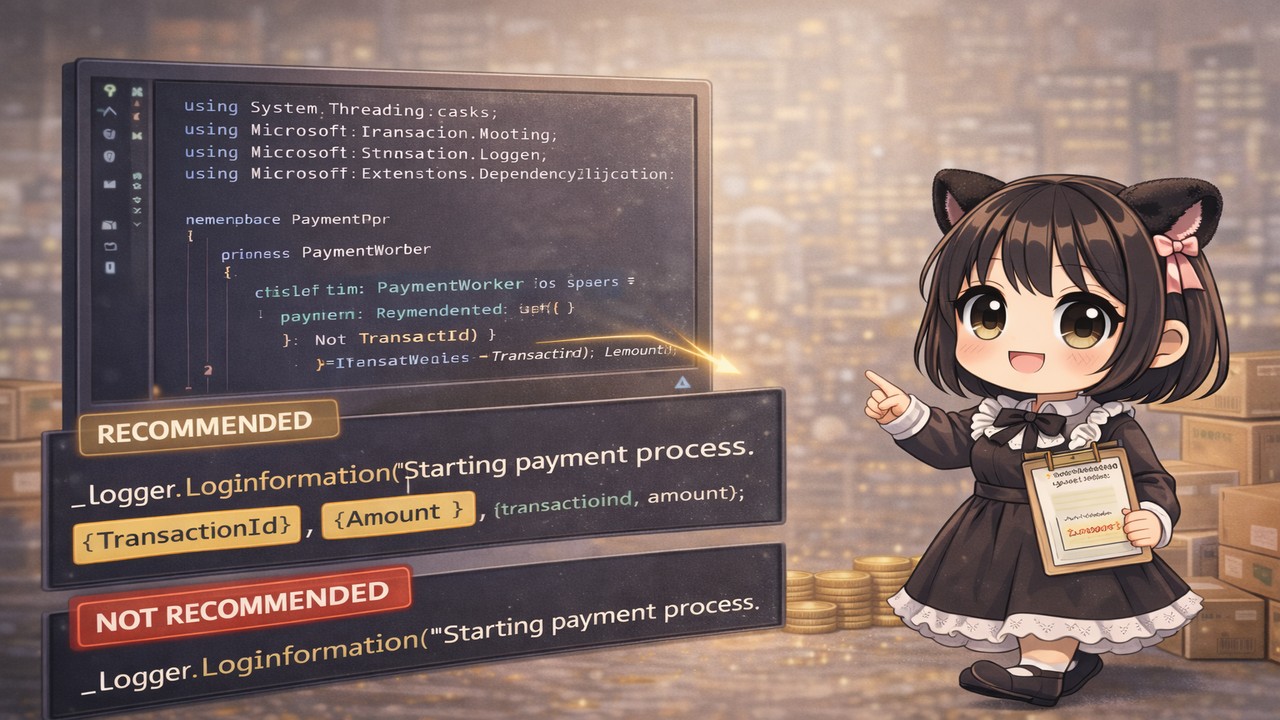目次
背景
C#の学習を進めている中で、
毎回マウス操作でプログラムを実行していたため、
「キーボードで実行できないか」と感じ、今回その方法を学びました。
結論:「F5」キーでプログラムを実行できる
Visual Studioでは、「F5」キーを押すことで、
現在のプログラムをすぐにデバッグモードで実行することができます。
このショートカットを使えば、
マウスを使わずに素早くコードの動作確認ができ、作業効率が大きく向上します。
操作手順
- Visual StudioでC#のプログラムを開く
- キーボードの「F5」キーを押す
- プログラムがビルドされ、自動的に実行されます
補足情報
- VBAでも同じく「F5」キーでマクロの実行が可能なので、Visual Studioでも同じ感覚で使えます。
- デバッグ実行のため、途中でブレークポイントを設定してあるとそこで停止します。
まとめ
C#をVisual Studioで実行する際は、
「F5」キーを使うことでキーボードから素早くプログラムを実行することができます。
頻繁に実行・確認を行う学習中や開発中の作業を効率化するためにも、
ぜひショートカットを活用してみてください。
最後までお読みいただき、誠にありがとうございました。